අන්තර්ගත වගුව
Excel යනු විශාල දත්ත කට්ටල සමඟ ගනුදෙනු කිරීමේදී බහුලව භාවිතා වන මෙවලමයි. අපට Excel හි බහුවිධ මානයන්හි කාර්යයන් දහස් ගණනක් කළ හැකිය. සමහර විට, අපට Excel හි සූත්රය අගයට පරිවර්තනය කිරීමට අවශ්ය වේ. මෙම ලිපියෙන්, මම ඔබට 6 සූත්රය අගය වෙත Excel හි ස්වයංක්රීයව පරිවර්තනය කිරීමට ඵලදායී ක්රම පෙන්වා දෙන්නෙමි.
4> පුහුණු වැඩපොත බාගන්නමෙම ලිපිය කියවන අතරතුර පුහුණු වීමට මෙම වැඩපොත බාගන්න.
සූත්රය Value.xlsm වෙත පරිවර්තනය කරන්න
6 Excel හි සූත්රය ස්වයංක්රීයව අගයට පරිවර්තනය කිරීමට ඵලදායී ක්රම
මෙය මා භාවිතා කිරීමට යන දත්ත කට්ටලයයි. මා සතුව භෞතික විද්යාව , ගණිතය, සහ මුළු ලකුණු ලකුණු සමඟින් සමහර සිසුන් සිටී ( SUM ශ්රිතය භාවිතයෙන් ගණනය කෙරේ ). මම මුළු ලකුණු අගයන් බවට පරිවර්තනය කරමි.
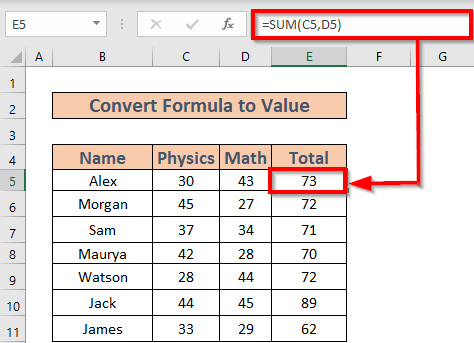
1. සූත්රය ස්වයංක්රීයව <10 අගයට පරිවර්තනය කිරීමට පේස්ට් විශේෂ විශේෂාංගය යොදන්න>
දැන් මම සූත්ර අගයන් ට පරිවර්තනය කිරීමට පේස්ට් විශේෂ ලක්ෂණය භාවිතය පෙන්වමි.
පියවර:
- E5:E11 තෝරන්න. පරාසය පිටපත් කිරීමට CTRL+C ඔබන්න.

ඔබටත් ඒවා පිටපත් කළ හැක. සන්දර්භය මෙනුව භාවිතයෙන්.

- තෝරාගත් පසු, සන්දර්භය මෙනුව ඔබේ මූසිකය දකුණු-ක්ලික් කිරීමෙන් ගෙන එන්න. විශේෂිත අලවන්න තෝරන්න.

- අලවන්නවිශේෂ කවුළුව දිස්වනු ඇත. වටිනාකම් >> OK ක්ලික් කරන්න.

Excel සූත්ර අගයන්<බවට පරිවර්තනය කරයි 2>.
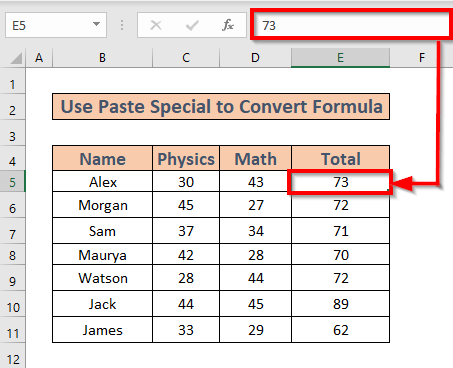
වැඩිදුර කියවන්න: Excel හි විශේෂ ඇලවීමකින් තොරව සූත්රය අගයට පරිවර්තනය කරන්න (පහසු ක්රම 5ක්)
2. සූත්රය ස්වයංක්රීයව අගයට පරිවර්තනය කිරීම සඳහා අගය විකල්පය ලෙස ඇලවීම භාවිතා කරන්න
ඔබට සන්දර්භය මෙනුව වෙතින් අලවන්න අගයන් සෘජුවම පරිවර්තනය කරන්න. සූත්ර සිට අගය දක්වා .
පියවර:
- E5:E11 තෝරන්න සහ ඒවා පිටපත් කරන්න.
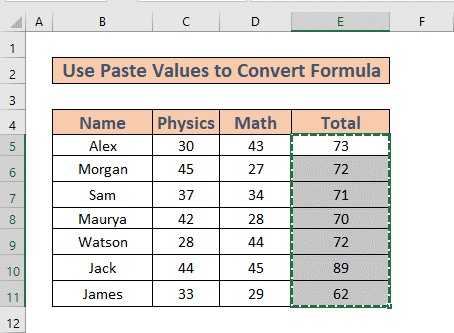
- ඉන්පසු සංදර්භය මෙනුව හි අලවන්න විකල්ප වෙතින් අගයන් තෝරන්න .
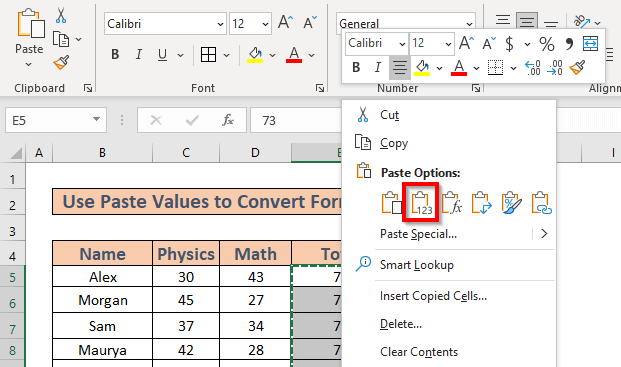
- Excel ඉතිරිය කරයි.

වැඩිදුර කියවන්න: Excel හි බහු සෛල තුළ සූත්රය අගය බවට පරිවර්තනය කරන්න (ඵලදායී ක්රම 5ක්)
3. සූත්රය ස්වයංක්රීයව අගයට පරිවර්තනය කිරීමට යතුරුපුවරු කෙටිමං
ඔබට සූත්රය අගය වෙත Excel හි ස්වයංක්රීයව පරිවර්තනය කිරීමට බහු යතුරු පුවරු කෙටිමං භාවිතා කළ හැක. මෙම කොටසේදී, මම ඒවා එකින් එක විස්තර කරමි.
3.1 ALT+E+S+V යතුරු එකවර භාවිතා කරන්න
මෙම ක්රමය මූලික වශයෙන් යතුරු පුවරු කෙටිමං පෙන්වයි සූත්ර Paste Special විශේෂාංගය භාවිතයෙන් පරිවර්තනය කරන්න.
පියවර:
- CTRL+C ඔබන්න E5:E11 පරාසය පිටපත් කිරීමට.

- ඉන්පසු ALT+E+S+V ඔබන්න එකෙන් එක . ඔබන්න එපාඔවුන් එකට . Paste Special කවුළුව උත්පතන වී ඇති බව ඔබට පෙනෙනු ඇත. හරි ක්ලික් කරන්න.

සූත්ර අගය බවට හැරෙනු ඇත.
0>
3.2 F9 යතුර ඔබන්න
අපි අපේ අරමුණ ඉටු කරන තවත් යතුරුපුවරු කෙටිමඟ දෙස බලමු.
පියවර:
- E5 තෝරන්න. සෛලය සංස්කරණය කිරීමට සූත්ර තීරුව වෙත යන්න. ඉන්පසු සූත්රය තෝරන්න.
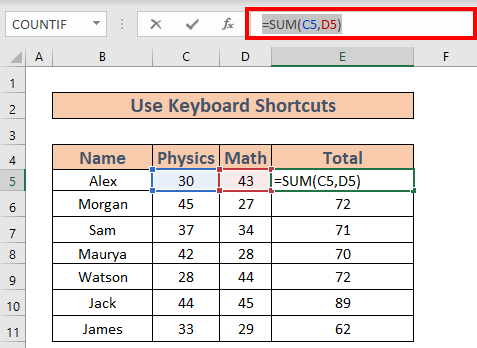
- දැන් F9 ඔබන්න. Excel අගයන් පෙන්වයි.
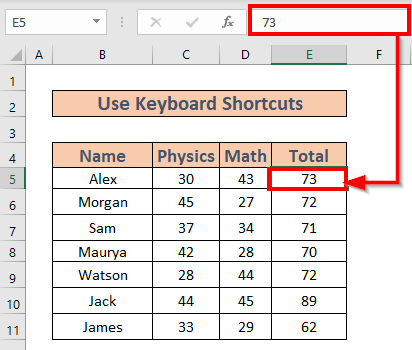 3>
3>
සටහන: මෙම ක්රමය පහසු වුවද ක්රියාත්මක කරන්න, දත්ත කට්ටලය විශාල නම් සූත්ර එකින් එක පරිවර්තනය කිරීමට බොහෝ කාලයක් ගතවේ.
4. Excel හි සූත්රය ස්වයංක්රීයව අගයට පරිවර්තනය කිරීමට Mouse අල්ලාගෙන හෝවර් කරන්න
ඔබටත් පුළුවන්. Excel හි ස්වයංක්රීයව සූත්රය අගය වෙත පරිවර්තනය කිරීමට ඔබේ මූසිකය භාවිතා කරන්න.
පියවර:
- පරාසය තෝරන්න C5:C11 .
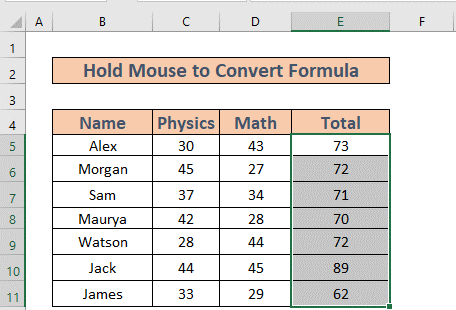
- ඉන්පසු 4-ඊතලය ගෙන ඒම සඳහා ඔබේ මූසිකය ගෙනයන්න දර්ශකය (රූපය බලන්න).
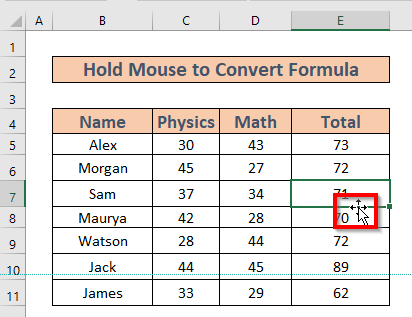
- ඉන්පසු මූසිකය දකුණු ක්ලික් කරන්න සහ කර්සරය ඔබට අගයන් ඇලවීමට අවශ්ය ගමනාන්තයට ගෙන යන්න. මෙතැන පිටපත් කරන්න පමණක් අගයන් ලෙස තෝරන්න.

Excel අගය පමණක් පිටපත් කරයි.
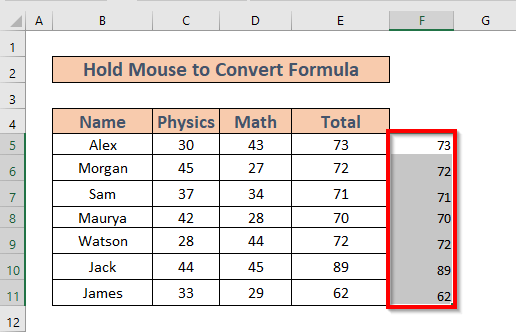
5. Excel හි සූත්රය ස්වයංක්රීයව අගයට පරිවර්තනය කිරීමට Power Query භාවිතා කරන්න
දැන් මම Power Query භාවිතා කරන ආකාරය පෙන්වන්නම් පරිවර්තනය කරන්නඅගයන් සඳහා සූත්ර.
පියවර:
- සම්පූර්ණ දත්ත කට්ටලයම තෝරන්න. ඉන්පසු දත්ත ටැබය වෙත යන්න >> වගුවෙන්/පරාසයෙන් තෝරන්න.
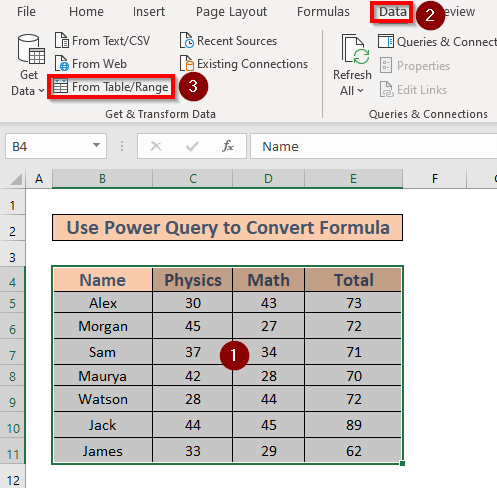
- වගුව සාදන්න කොටුව උත්පතන වනු ඇත. ඔබගේ වගුව සඳහා පරාසය තෝරන්න >> පරීක්ෂා කරන්න මගේ වගුවේ ශීර්ෂ ඇත >> OK ක්ලික් කරන්න.

- Power Query කවුළුව දිස්වනු ඇත. ක්ලික් කරන්න වසන්න & පූරණය කරන්න .
 3>
3>
- Excel සංඛ්යා අගය ලෙස<2 ලබාදේ> වෙනම වැඩ පත්රිකාවක .
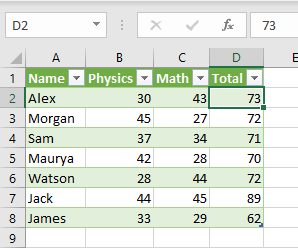
වැඩිදුර කියවන්න: Cell Not Formula හි අගය ආපසු ලබා දෙන්නේ කෙසේද Excel හි (පහසු ක්රම 3 ක්)
6. සූත්ර ස්වයංක්රීයව අගයට පරිවර්තනය කිරීමට VBA කේතයක් ක්රියාත්මක කරන්න
දැන් මම VBA macro code to <පෙන්වන්නම් 1>සූත්ර අගයන් වෙත පරිවර්තනය කරන්න .
පියවර:
- VBA විවෘත කිරීමට ALT + F11 ඔබන්න window .
- ඊට පස්සේ Insert >> මොඩියුලය තෝරන්න.
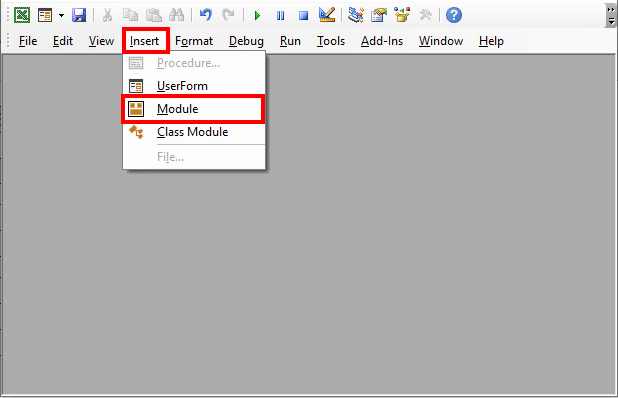
- නව මොඩියුලයක් උත්පතන වනු ඇත. පහත කේතය ලියන්න.
1716
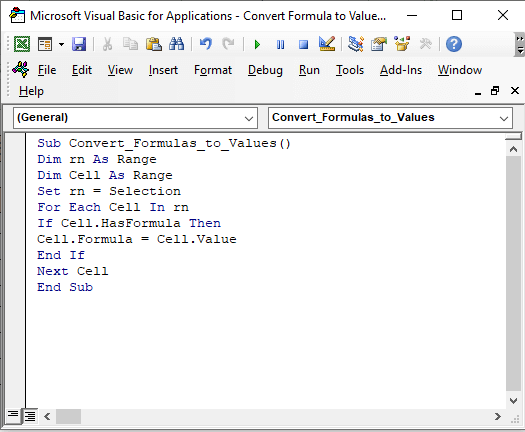
- දැන් කේතය ක්රියාත්මක කිරීමට F5 ඔබන්න. Excel සූත්ර අගයන් වෙත පරිවර්තනය කරයි.
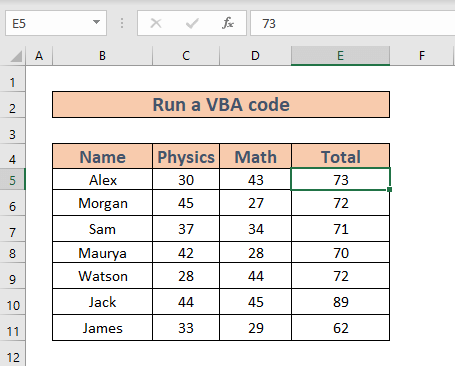
වැඩිදුර කියවන්න: Excel හි ස්වයංක්රීයව අගය බවට පරිවර්තනය කිරීම සඳහා සූත්රය නවත්වන්නේ කෙසේද
මතක තබා ගත යුතු කරුණු
- ඔබට VBA කවුළුවක් ද විවෘත කළ හැක Developer වෙතින්
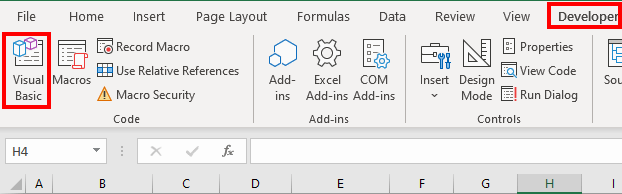
- ALT , පසුව E ඔබන්න, ඉන්පසු S, සහ අවසානයේ V . ඒවා එකට ඔබන්න එපා.
- ඔබට සන්දර්භ මෙනුව ගෙන ඒමට SHIFT+F10 ඔබන්න.

